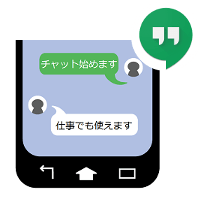MFクラウド会計 各種の帳票を閲覧・印刷する方法 – Browser –
MFクラウド会計で作成される会計情報は各種の帳票にて確認できます。ここではMFクラウド会計の帳票をwebブラウザで閲覧・印刷する方法を説明します。MFクラウド会計における帳票の印刷は、すべてPDF出力を経由して行う方式となっていますので、ここではPDF出力をもって印刷と扱います。
閲覧・印刷できる帳票
帳票の種類
MFクラウド会計で作成できる帳票には、次のものがあります。これらの帳票のほか、MFクラウド会計では「キャッシュフローレポート」や「財務指標レポート(法人に限る)」などのレポート類も作成できます。ただし、レポート類は、画面にて閲覧できるにとどまり、印刷することはできないようです。
| 法定 | △ | 仕訳帳 | 日々の仕訳(会計上の取引)を日付順に記録した帳簿 |
| ○ | 総勘定元帳 | 仕訳帳に記載されている仕訳を勘定科目ごとに転記した帳簿 | |
| △ | 決算書 | 貸借対照表、損益計算書など | |
| 任意 | △ | 現金出納帳 | 現金勘定の取引明細を記録した帳簿 |
| △ | 補助元帳 | 特定の勘定科目について取引先別や品目別などに分類して記録した帳簿 | |
| ○ | 残高試算表 | 各勘定科目の借方合計・貸方合計・残高をまとめた書類 | |
| ◎ | 推移表 | 一定期間ごとの各勘定科目の残高をまとめた書類 | |
| △ | 前期比較 | 当期と前期の対比形式で各勘定科目の残高をまとめた書類 | |
| △ | 部門別集計表 |
帳票の選択
どのような帳票が有用であるかは、これを利用する人の立場によって異なるでしょう。例えば、会計事務の担当者であれば「仕訳帳」や「総勘定元帳」が職務を遂行するうえで必須の帳票となるでしょう。しかし、経営者にとっては、これらの帳票は必ずしも有用なものではなく、むしろ経営成績(損益)や財政状態(資産・負債)を示す帳票に高い関心をもつことでしょう。上表での記号(◎○△)は、経営者の立場からみた各帳票の有用性を示したものです。
◎ オススメです。日常はこれにて会計情報を確認しましょう。
〇 必要に応じて使いましょう。
△ 日常は使わなくてよいでしょう。
法定帳簿の紙面での保存
電子帳簿保存法における税務署長の承認を受けない限り、市販の会計ソフトを使用して、紙による保存等に代えて、電磁的記録等による保存等を行うことは認められません。
推移表
起動
① 左メニュー「会計帳簿」から「推移表」を選択します。
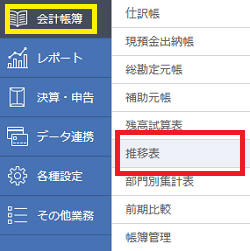
② 推移表の画面に移ります。
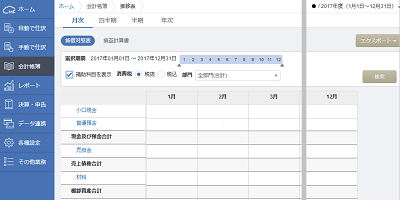
起動直後に表示される推移表は、デフォルトの検索条件を反映したものとなっているので、適宜、検索条件を指定して、必要とする会計情報を表示させます。
デフォルトの検索条件
・月次(推移表)
・貸借対照表
・選択期間=期首~期末
・補助科目=表示する
・消費税=税抜(税抜経理を選択している場合)
・全部門合計(部門を登録している場合)
検索条件の指定
① 推移を集計表示する帳票の種類を選択します。
通常はデフォルトである月次(推移表)のままでよいでしょう。
![]()
② 貸借対照表または損益計算書のいずれかを選択します。
まずは損益計算書を選択して経営成績(損益の状況)を確認するのがよいでしょう。
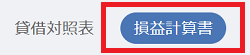
③ 選択期間を指定します。
デフォルトでは「期首~期末」となっていますが、終期は月次処理が完了している月を指定しましょう。月次処理が完了していない月の取引が集計に含まれてしまうと、損益計算書の年次合計として表示される利益額が不正確となってしまいます。
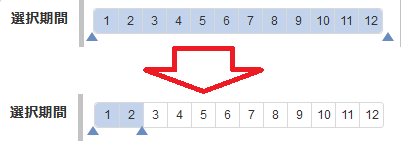
④ 部門(支店や複数店舗)がある場合は部門を指定します。
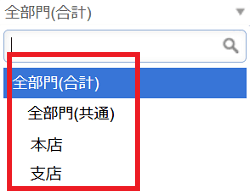
⑤ 検索を実行します。
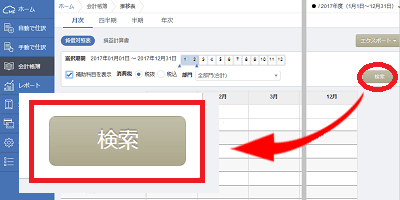
これにより、推移表の内容は指定した検索条件を反映したものに変わります。
印刷
① 右上「エクスポート」から「貸借対照表(PDF)」または「損益計算書(PDF)」を選択します。
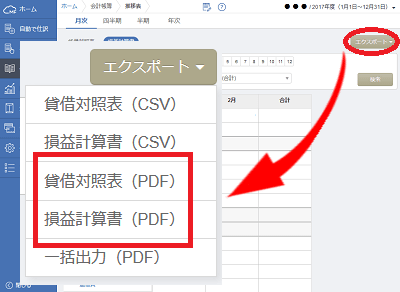
② 別途「MFクラウドストレージ」画面が開きますので「ダウンロード」を選択します。
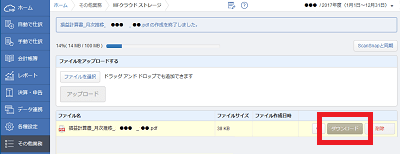
③ 右上「エクスポート」から「一括出力」を選択することもできます。
一括出力を選択すると貸借対照表と損益計算書が同時に出力されます。
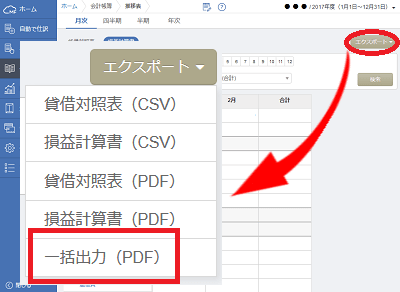
④ 「ファイルを開く」または「ファイルを保存」を選択します。
一括出力を選択した場合は、PDFファイルはMFクラウドストレージには保存されません。
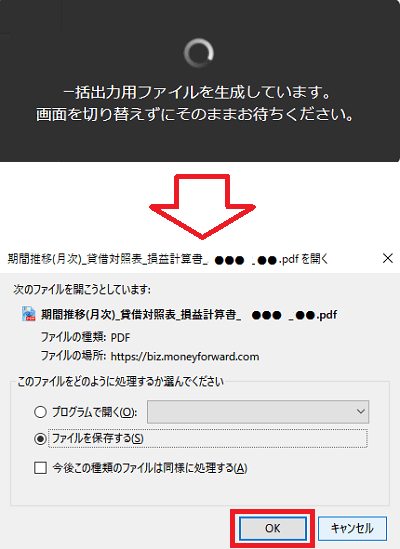
総勘定元帳へ移動
推移表から総勘定元帳に移動することができます。推移表を閲覧していて内訳や取引内容を確認する必要が生じたときに便利です。
勘定科目を選択します。
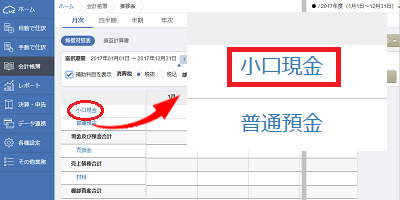
この後、総勘定元帳の画面に移動します。移動先である総勘定元帳は、推移表を表示した際の検索条件(例えば選択期間など)に依拠したものが表示されます。総勘定元帳の画面に移動した後の各種操作は、左メニューから総勘定元帳を起動したときの方法と同様です。総勘定元帳における説明をご覧ください。
残高試算表
起動
① 左メニュー「会計帳簿」から「残高試算表」を選択します。
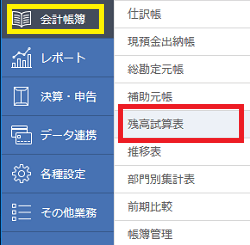
② 残高試算表の画面に移ります。
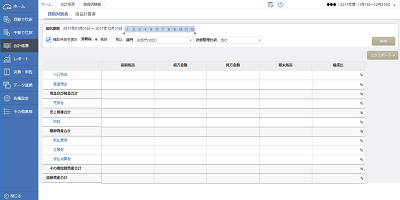
起動直後に表示される残高試算表は、デフォルトの検索条件を反映したものとなっているので、適宜、検索条件を指定して、必要とする会計情報を表示させます。
デフォルトの検索条件
・月次(推移表)
・貸借対照表
・選択期間=期首~期末
・補助科目=表示する
・消費税=税抜(税抜経理を選択している場合)
・全部門合計(部門を登録している場合)
・決算整理仕訳=含む
検索条件の指定
① 決算整理仕訳を含めるかどうかを指定します。
「決算整理のみ」を選択したときに表示される残高試算表は、複式簿記の手続でいう「精算表」となります。なお、この検索条件は推移表にはありません。
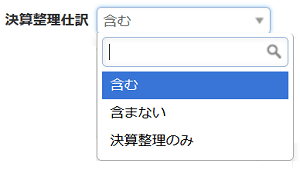
② その他の検索条件を指定します。
上記①以外の検索条件については推移表と同様です。推移表における説明をご覧ください。
③ 検索を実行します。
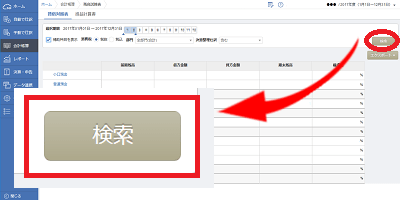
これにより、残高試算表の内容は指定した検索条件を反映したものに変わります。
印刷
右上「エクスポート」を選択します。
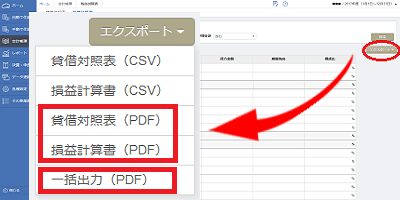
これ以降の手順は推移表と同様です。推移表における説明をご覧ください。
総勘定元帳へ移動
残高試算表からも総勘定元帳に移動することができます。詳細については推移表と同様です。推移表における説明をご覧ください。
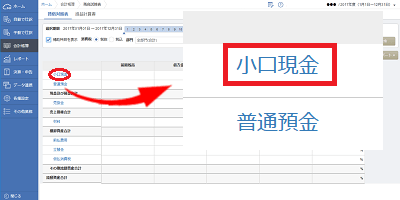
総勘定元帳
起動
① 左メニュー「会計帳簿」から「総勘定元帳」を選択します。
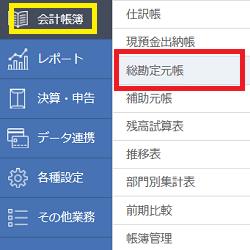
② 総勘定元帳の画面に移ります。
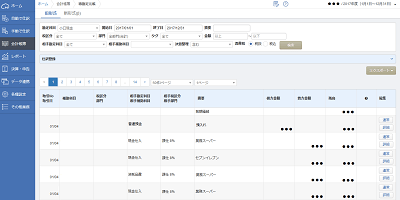
起動直後に表示される総勘定元帳は、デフォルトの検索条件を反映したものとなっているので、適宜、検索条件を指定して、必要とする会計情報を表示させます。ただし、法定帳簿として総勘定元帳を印刷する目的で表示させる場合、検索条件はデフォルトのまま印刷(PDF出力)に進みます。
デフォルトの検索条件
・旧形式
・勘定科目=筆頭に登録されている勘定科目(現金)
・開始日=期首
・終了日=期末
・摘要=指定なし
・税区分=全て
・部門=全部門合計(部門を登録している場合)
・タグ=全て
・金額=指定なし
・相手勘定科目=全て
・相手補助科目=全て
・決算整理(仕訳)=含む
・消費税=税抜(税抜経理を選択している場合)
検索条件の指定
① 帳票の形式を指定します。
新形式はβ版のようです。デフォルトである旧形式のままで差し支えないでしょう。
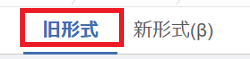
② 勘定科目を指定します。
枠右の▼印をクリックするとリストボックスと検索窓が現れます。スライダーを使って表示されたリストの中から勘定科目を選択することもできますし、検索窓に勘定科目名を入力して指定する勘定科目をリストに絞り込み表示させることもできます。
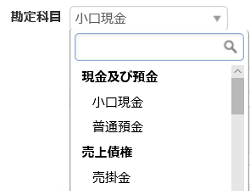
③ 開始日と終了日を指定します。
枠内に日付を直接入力して指定することもできますし、枠内をクリックすると表示されるカレンダーから日付を指定することもできます。この開始日と終了日の指定は、推移表(月次)や残高試算表における選択期間の指定と同様の機能を果たすものですが、選択期間の指定が「月」単位であるに対して、開始日と終了日の指定は「日」単位です。
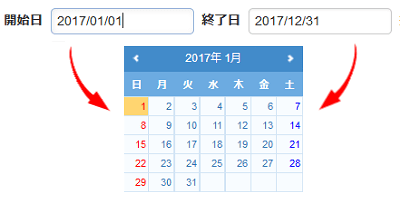
④ その他の検索条件を指定します。
上記①〜③以外の検索条件を指定します。
⑤ 検索を実行します。
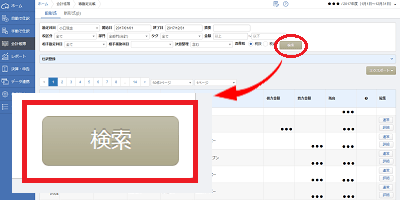
これにより、総勘定元帳の内容は指定した検索条件を反映したものに変わります。
印刷
① 右上「エクスポート」から「PDF出力」を選択します。
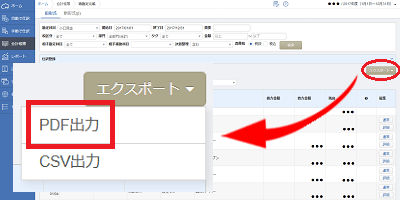
② 出力条件を指定します。
法定帳簿として総勘定元帳を印刷する場合、「全科目選択する」と「期中に仕訳はないが開始残高のみ登録されている勘定科目も出力する」にチェックを入れます。その他の用途のため総勘定元帳を印刷する場合、デフォルトのままで差し支えないでしょう。
デフォルトの出力条件
・勘定科目=画面表示(閲覧)していた勘定科目
・期中に仕訳はないが開始残高のみ登録されている勘定科目=出力しない
・部門=表示する
・消費税区分=表示する
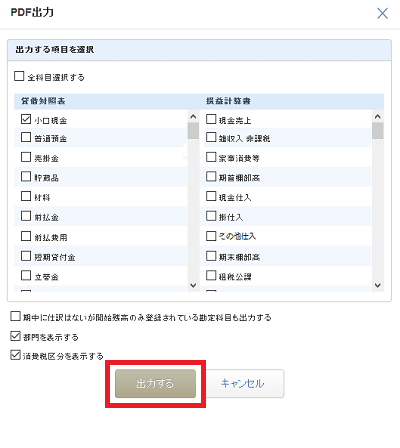
③ 別途「MFクラウドストレージ」画面が開きますので「ダウンロード」を選択します。

補助元帳
補助元帳を実行するには、左メニュー「会計帳簿」から「総勘定元帳」を選択します。
検索条件については概ね総勘定元帳と同様です。補助元帳は特定の勘定科目をより細かく分類した補助科目についての帳票ですから、補助元帳の検索条件には「補助科目」が追加されています。その他については総勘定元帳における説明をご覧ください。
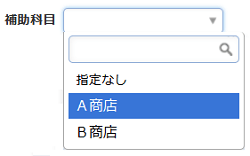
補助元帳の印刷方法についても総勘定元帳と同様です。総勘定元帳における説明をご覧ください。
仕訳帳
起動
① 左メニュー「会計帳簿」から「仕訳帳」を選択します。
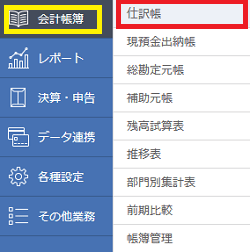
② 仕訳帳の画面に移ります。
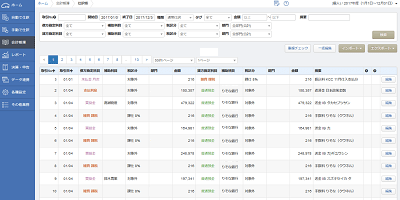
起動直後に表示される仕訳帳は、デフォルトの検索条件を反映したものとなっているので、適宜、検索条件を指定して、必要とする会計情報を表示させます。ただし、法定帳簿として仕訳帳を印刷する目的で表示させる場合、検索条件はデフォルトのまま印刷(PDF出力)に進みます。
デフォルトの検索条件
・取引No=指定なし
・開始日=期首
・終了日=期末
・種類=指定なし
・タグ=全て
・金額=指定なし
・摘要=指定なし
・消費税=税抜(税抜経理を選択している場合)
[借方科目に関する事項]
・勘定科目=全て
・補助科目=全て
・税区分=全て
・部門=全部門合計(部門を登録している場合)
[貸方科目に関する事項]
・勘定科目=全て
・補助科目=全て
・税区分=全て
・部門=全部門合計(部門を登録している場合)
検索条件の指定
① 開始日と終了日を指定します。
特定の仕訳を抽出する目的で仕訳帳の検索機能を使用する場合、特定の日だけの仕訳を抽出することもできますから、このときは、開始日と終了日のいずれもその特定の日を指定します。
開始日と終了日の指定方法は総勘定元帳と同様です。総勘定元帳における説明をご覧ください。
② その他の検索条件による指定
上記①以外に適当な検索条件があれば、これを指定します。
検索条件「種類」には、通常仕訳と決算仕訳という仕訳の種類のほか、MFクラウド請求書、MFクラウド給与、インポート、MFクラウド経費という仕訳を自動ないしアップロードして作成した根拠の種類も選択できます。
③ 検索を実行します。
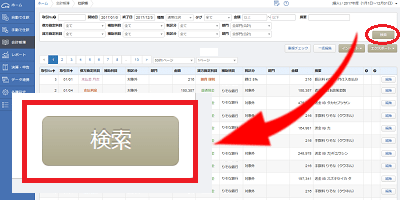
これにより、仕訳帳の内容が指定した検索条件を反映したものに変わります。
印刷
① 右上「エクスポート」から「PDF出力」を選択します。
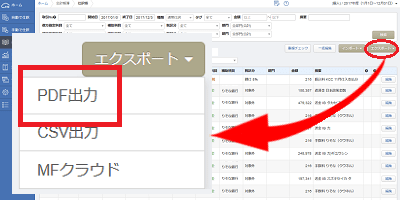
② 別途「MFクラウドストレージ」画面が開きますので「ダウンロード」を選択します。
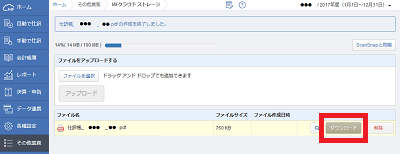
会計年度の切替
過年度分の帳票を閲覧・印刷する場合には「会計年度の切替」をする必要があります。この方法については、次の記事にてご確認ください。